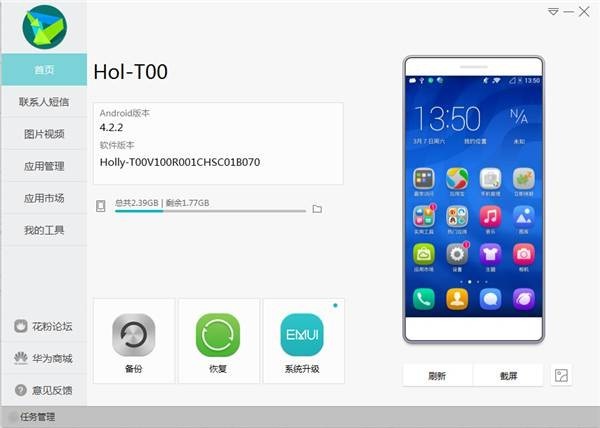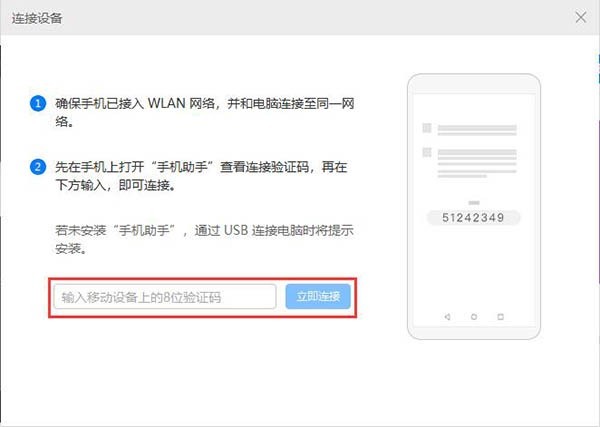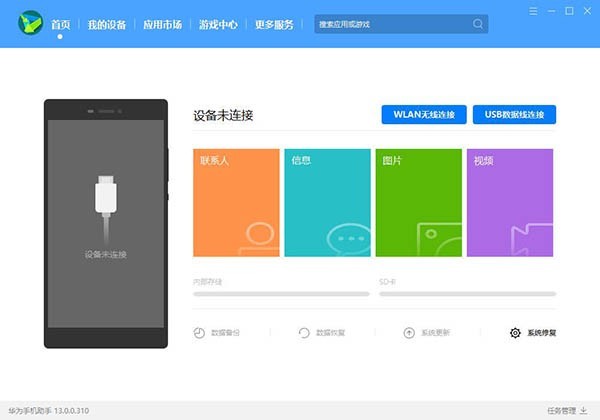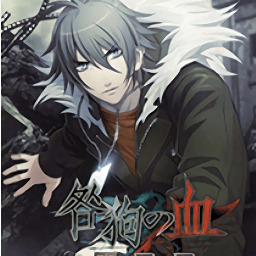HiSuite华为手机助手电脑版
- 版本:v13.0.0.310
- 类别:其它软件
- 大小:44.85 MB
- 时间:2025-09-15
软件介绍
HiSuite华为手机助手电脑版是一款管理华为终端设备(手机和平板)软件,HiSuite华为手机助手官方电脑版下载这款软件界面直观清爽,拥有非常多的功能,支持数据备份、数据恢复、系统更新、系统修复等多种功能都可以免费使用。通过华为手机助手电脑版用户可以通过WLAN无线和USB两种连接方式将手机和计算机相连接。为终端设备提供了联系人、短信、图片、视频、应用管理、文件管理、截屏演示、应用市场、游戏中心、WLAN连接等管理功能,并提供设备的数据备份及恢复、系统更新和系统修复功能。软件操作安全便捷,只要确保PC和手机连接于同一局域网,点击首页界面的WLAN无线连接按钮,弹出连接设备弹框连接,简单拖拽即可完成图片或视频的导入导出,点击空格。有需要的朋友欢迎来本站下载。
软件优势
1、存储卡文件管理
方便管理存储卡中的文件内容,拷贝、粘贴、拖动文件等,均与操作本地文件没有区别。
2、音乐管理
读取、添加、删除、编辑设备扩展内存(SD卡)中的音乐文件和音乐列表,itunes音乐列表中的资源可导入设备扩展内存(SD卡)中试听选中的设备内存中的音乐文件。
3、数据备份与恢复
设备上的数据可备份至电脑,支持联系人、短信、日程及系统设置等数据的备份,可将已备份数据恢复至设备,第三方应用程序备份恢复。
4、短信管理
支持在电脑上收发、管理短信、支持短信群发。
5、软件更新
实时查询设备系统软件的最新版本,用户确认后,自动完成下载和更新,实时查询HiSuite的最新版本,用户确认后,自动完成下载和更新。
6、通讯录管理
随时添加、删除、修改联系人,支持多账户,与Microsoft outlook 2003、2007和2010之间进行联系人和日程同步,与Microsoft Express 5.0、6.0之间进行联系人同步,支持从其他厂商的手机(如:Nokia、iPhone)及Gmail导入联系人。
7、Wi-Fi 连接
华为手机助手无需USB数据线,可通过Wi-Fi无线与设备建立连接并管理设备中的数据。
8、图片管理
支持缩略图方式浏览、删除、旋转设备扩展内存(SD卡)中的图片,可将设备扩展内存(SD卡)中的图片导出至本地,也能将本地图片添加至设备。
9、屏幕秀
设备屏幕输出至电脑实时演示,支持屏幕放大、旋转、适应电脑屏幕大小等功能,屏幕图像一键抓取,再也不用担心错过精彩瞬间。
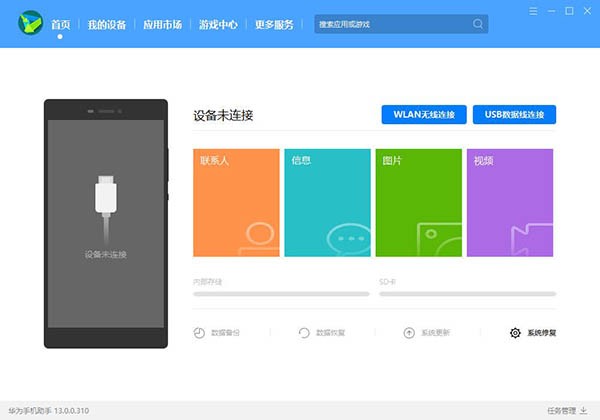
华为手机助手怎么刷机?
1、我们首先在手机的设置里打开usb调试,然后手机通过数据线连接电脑,在电脑上打开HiSuite软件,软件会自动为手机联网下载安装驱动,连接成功后如图:
2、我们选择下方的「系统升级」按钮继续进入系统刷机操作。
3、软件会自动检测当前版本和对比最新版本来决定你手机是否可以升级刷机。如果提示有最新系统,我们点击下一步。
4、软件联网下载最新升级刷机包。
5、在HiSuite刷机升级之前软件会要求备份手机中的个人资料,如果已经备份过的话可以直接跳过该步骤,继续下一步操作。
6、软件将下载下来的升级刷机包推送至手机。
7、推送完成后手机自动进入刷机操作,期间可能重启几次,都是正常情况。
8、刷机完成后手机自动重启,可检查系统版本看看是否已经升级到最新版本,华为HiSuite给我们提供了一个傻瓜式的升级操作步骤,相信只要能够用电脑的人都能够使用HiSuite来刷机升级。
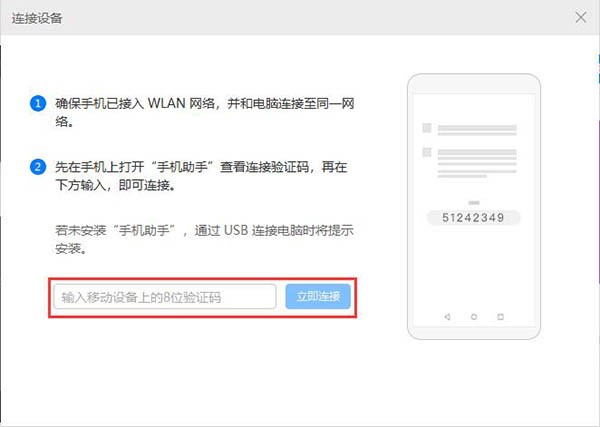
HiSuite华为手机助手电脑版常见问题
问:华为手机助手HiSuite连接不上电脑怎么办?
答:可能是数据线损坏、电脑端口问题,设置了仅充电模式,以及第三方手机助手的兼容性问题等,解决方法如下:
1、如果无法通过USB线正常充电,说明数据线损坏,更换原装数据线后重试。
2、更换USB端口或换其他电脑连接测试,排查电脑或USB端口问题。
3、若手机连接电脑后盘符可以显示,但是打开后没有文件,无法在电脑或手机间复制数据,请确认下拉通知栏里USB已连接下方是否显示仅充电,如果是,就点击设备文件管理 (MTP),然后在电脑侧双击电脑中新出现的以手机型号命名的盘符进行操作。
4、第三方手机助手可能出现兼容性问题,建议安装华为手机助手Hisuite来连接电脑,管理手机文件与程序。
5、若使用第三方手机助手无法连接手机,可按如下方法解决。
(1)确认是否打开了开发者模式:进入设置 > 关于手机,连续点击7下版本号,即可调用开发者选项,点击USB调试和“仅充电”模式下允许ADB调试。
(2)若已打开USB调试,插拔数据线,但依然无法连接,可再次关闭和开启USB调试功能。
若以上方法仍然无法解决问题,说明第三方手机助手存在兼容性问题,需要使用华为手机助手连接电脑。
6、若手机连接电脑之后,电脑提示安装驱动失败,或盘符内容为空,可手动安装驱动程序后重试。
7、若手机能查看照片,连接电脑无法查看,就进入设置>应用管理> 更多 > 显示系统进程 ,在列表中找到媒体存储,点击存储 > 删除数据,然后重启手机。
问:HiSuite华为手机助手怎么上传音乐?
答:将手机连接上电脑后,点击HiSuite华为手机助手顶部的“我的设备”栏目,并在左侧选中“文件管理”下的“内部存储”目录,之后将需要传到手机的音乐文件拷贝到其中的“MUSIC”文件夹中即可。
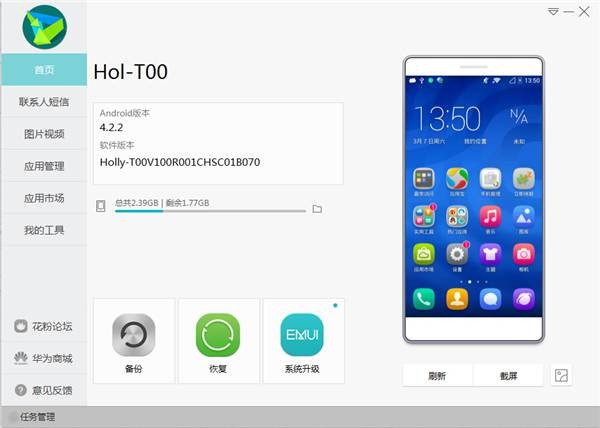
软件评测
这款软件还拥有应用市场,在这款板块中用户可以直接下载直接需要的软件亦或是游戏,然后进行安装,你也可以传输到手机中去,也不用担心软件的安全性,一键就可以完成安装,非常方便快捷。同时hisuite华为手机助手电脑版还有系统修复功能,可以帮助用户轻松将你的手机系统升级到最新的版本。
火爆游戏
热门词库
手游排行榜
- 最新排行
- 最热排行
- 评分最高
-
角色扮演 大小:996.47 MB
-
角色扮演 大小:72.02 MB
-
格斗射击 大小:1.31 GB
-
塔防策略 大小:13.47 MB
-
格斗射击 大小:85.42 MB
-
格斗射击 大小:107.27 MB
-
竞技对战 大小:6.92 MB
-
冒险解密 大小:365.58 MB